Помозите развоју веб локације, дељење чланка са пријатељима!
 Када укључите рачунар, контрола се преноси на Биос - мали фирмвер који се налази у РОМ-у матичне плоче.
Када укључите рачунар, контрола се преноси на Биос - мали фирмвер који се налази у РОМ-у матичне плоче.
На Биосу лежи пуно функција за провјеру и идентификацију опреме, контролу преноса на ОС лоадер. Преко БИОС-а можете променити поставке за датум, време, поставити лозинку за преузимање, одредити приоритет уређаја за учитавање итд.
У овом чланку ћемо сазнати како најбоље ажурирати овај фирмвер на примеру матичних плоча Гигабите-а …
Садржај
- 1 1. Зашто ажурирати Биос?
- 2 2. Ажурирање Биос
- 2.1 2.1 Одређивање исправне верзије
- 2.2 2.2 Припрема
- 2.3. 2.3. Ажурирај
- 3 3. Препоруке за рад са Биосом
1. Зашто ажурирати Биос?
У принципу, само због радозналости или након извођења најновије верзије Биос-а не треба ажурирати. Свеједно, ништа, осим бројева нове верзије коју нећете добити. Али у случајевима наведеним у наставку, можда је смисла размишљати о ажурирању:
1) Немогућност старих фирмвера да открију нове уређаје. На пример, купили сте нови чврсти диск, а стара верзија БИОС-а не може правилно да га идентификује.
2) Различите глитцхес и грешке у раду старе верзије Биос.
3) Нова верзија БИОС-а може знатно повећати брзину рачунара.
4) појављивање нових прилика које раније нису биле доступне. На пример, могућност покретања са УСБ флеш диска.
Одједном бих желео да свима упозорим: да је у принципу потребно ажурирати, само је то неопходно учинити врло пажљиво. Ако је ажурирање нетачно, можете оштетити матичну плочу!
Такође не заборавите да ако је ваш рачунар под гаранцијом - ажурирање Биос вас лишава права на гаранцију!
2. Ажурирање Биос
2.1 Одређивање исправне верзије
Пре ажурирања увијек је неопходно правилно одредити модел матичне плоче и верзију Биос-а. Јер у документима на рачунар не може увек бити тачне информације.
Да бисте утврдили верзију, најбоље је користити Еверест (линк на сајт: хттп://ввв.лавалис.цом/суппорт/довнлоадс/).
Након инсталирања и покретања услужног програма, идите на одјељак матичне плоче и изаберите његове особине (погледајте слику испод). Јасно смо видели модел матичне плоче Гигабите ГА-8ИЕ2004 (-Л) (према његовом моделу и ми ћемо потражити биос на веб локацији произвођача).
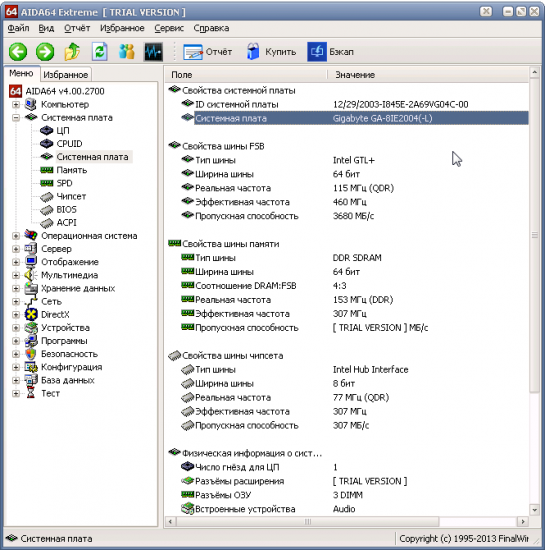 Такође морамо сазнати верзију Биос-а директно инсталирану. Једноставно, када идемо на веб локацију произвођача, може се представити неколико верзија - морамо одабрати новији на рачунару.
Такође морамо сазнати верзију Биос-а директно инсталирану. Једноставно, када идемо на веб локацију произвођача, може се представити неколико верзија - морамо одабрати новији на рачунару.
Да бисте то урадили, у одељку "Системска плоча" изаберите ставку "Биос". Насупрот верзији Биоса видимо "Ф2". Препоручљиво је да напишете негде у бележници модел ваше матичне плоче и верзију Биос-а. Грешка у једној цифри може довести до тужних посљедица за ваш рачунар …
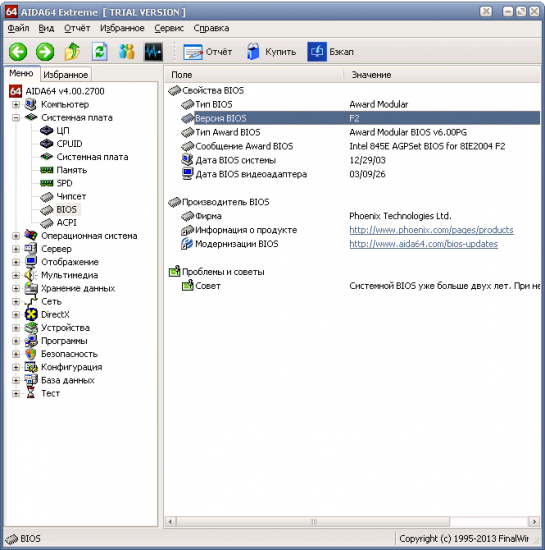
2.2 Припрема
Обука се углавном састоји од чињенице да морате преузети модел верзије Биос-а са модела матичне плоче.
Иначе, морате унапред да упозорите, преузмите фирмвер само са званичних веб страница! Штавише, пожељно је да се не инсталирају бета верзије (верзије у фази тестирања).
У свом претходном примеру, званични сајт матичне плоче: хттп://ввв.гигабите.цом/суппорт-довнлоадс/довнлоад-центер.аспк.
На овој страници можете наћи модел ваше картице, а затим прегледати најновије вести за њега. Представљамо модел плоче ("ГА-8ИЕ2004") у линији "Кључне ријечи за претрагу" и пронађите наш модел. Погледајте испод.
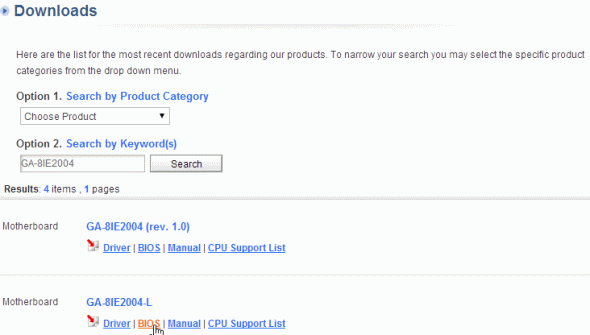
Ова страница обично приказује неколико верзија биоса са описима када су изашли и кратке коментаре о новостима у њима.
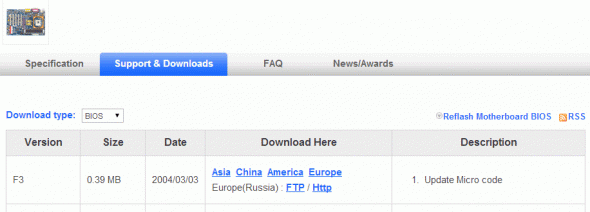 Преузмите нове Биос.
Преузмите нове Биос.
Затим морамо извући фајлове из архиве и ставити их на УСБ флеш диск или дискету (можда ће вам требати дискету за старе матичне плоче, која се не може ажурирати са УСБ флеш диска). УСБ флеш уређај мора прво бити форматиран у ФАТ 32 систему.
Важно! Немојте дозволити прекид електричне струје или нестанка струје током процеса надоградње. Ако се то догоди, ваша матична плоча може постати неупотребљива! Због тога, ако имате непрекидно напајање, или од пријатеља - повежите га за такав кључни тренутак. Као последње средство, одложите ажурирање за касно миран вечер, када ниједан сусед неће замислити укључивање апарата за заваривање или десет за грејање у овом тренутку.
2.3. Ажурирај
Генерално, можете ажурирати Биос на најмање два начина:
1) директно у оперативном систему Виндовс. За ово постоје посебни корисници на локацији произвођача ваше матичне плоче. Опција, наравно, је добра, нарочито за почетнике. Али, како показује пракса, апликације независних произвођача, као што је антивирус, могу знатно покварити живот. Ако изненада компјутер остаје са овим ажурирањем - а онда шта да радите - то је компликовано питање … Боље је да покушате да се ажурирате са ДОС-ом …
2) Коришћење К-Фласх-а - помоћ за ажурирање Биос-а. Позвани када сте већ унели поставке Биос. Ова опција је поузданија: када се процес налази у меморији рачунара, не постоје антивируси, драјвери итд. - тј. програми независних произвођача неће ометати процес надоградње. Размотрићемо то са вама испод. Поред тога, може се препоручити као најразноврснији начин.
Када укључујете рачунар, идите на поставке Биос (обично Ф2 или Дел дугме).
Даље, пожељно је ресетирати поставке Биос на оптимизовану. То можете урадити тако што ћете изабрати опцију "Лоад Оптимизед дефаулт", а затим сачувати поставке ("Сачувај и изаћи"), остављајући Биос. Рачунар се поново покреће и враћате се у Биос.
Сада на самом дну екрана добијамо наговештај, ако притиснете дугме "Ф8", почиње програм К-Фласх - покрећемо га. Рачунар вас пита да ли желите да га покренете - кликните на "И" на тастатури, а затим на "Ентер".
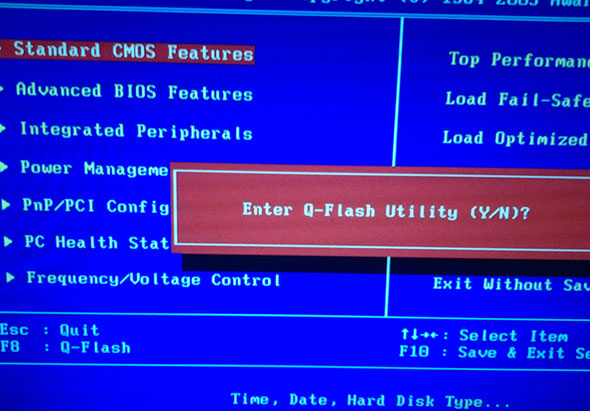 У мом случају, покренут је услужни програм који нуди рад са дискетом, јер Матична плоча је веома стара.
У мом случају, покренут је услужни програм који нуди рад са дискетом, јер Матична плоча је веома стара.
Деловање овде је једноставно: прво ћемо сачувати тренутну верзију Биос-а одабиром "Саве Биос …", а затим кликните на "Упдате Биос …". Дакле, у случају нестабилног рада нове верзије - увек можемо да ажурирамо на старије тестиране временске прилике! Зато не заборавите да сачувате радну верзију!
 У новијим верзијама К-Фласх корисничког програма, имате могућност избора са којим медијима ћете радити, на пример, са УСБ флеш диском. Ово је веома популарна опција за данас. Пример новијег рада, погледајте испод на слици. Принцип рада је исти: прво сачувајте на фласх верзију старе верзије, а затим идите на ажурирање кликом на "Ажурирај ..".
У новијим верзијама К-Фласх корисничког програма, имате могућност избора са којим медијима ћете радити, на пример, са УСБ флеш диском. Ово је веома популарна опција за данас. Пример новијег рада, погледајте испод на слици. Принцип рада је исти: прво сачувајте на фласх верзију старе верзије, а затим идите на ажурирање кликом на "Ажурирај ..".
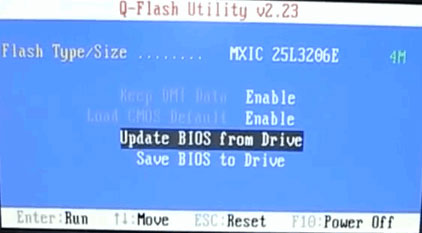 Затим ће вам бити затражено да наведете где желите инсталирати Биос - наведите медијум. Слика испод показује "ХДД 2-0", што представља неуспјех обичног УСБ флеш диска.
Затим ће вам бити затражено да наведете где желите инсталирати Биос - наведите медијум. Слика испод показује "ХДД 2-0", што представља неуспјех обичног УСБ флеш диска.
 Даље на нашем медију треба да видимо датотеку Биос, коју смо преузели у корак раније са званичне странице. Удари га и притисните Ентер да бисте почели читати, тада ће вас упитати да ли желите ажурирати БИОС, ако притиснете Ентер, програм ће започети. У овом тренутку немојте додиривати било које дугме на рачунару. Ажурирање траје приближно 30-40 секунди.
Даље на нашем медију треба да видимо датотеку Биос, коју смо преузели у корак раније са званичне странице. Удари га и притисните Ентер да бисте почели читати, тада ће вас упитати да ли желите ажурирати БИОС, ако притиснете Ентер, програм ће започети. У овом тренутку немојте додиривати било које дугме на рачунару. Ажурирање траје приближно 30-40 секунди. 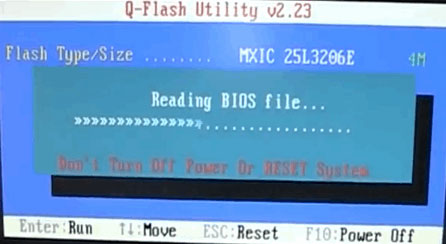
То је све! Ви сте ажурирали Биос. Рачунар ће ићи на ребуот и ако све буде добро, радићете у новој верзији …
3. Препоруке за рад са Биосом
1) Не идите непотребно и не мењате поставке биоса, посебно оне које не знате.
2) Да ресетујете биос параметре на оптималан начин: уклоните батерију са матичне плоче и сачекајте најмање 30 секунди.
3) Не ажурирајте Биос баш тако, само зато што постоји нова верзија. Ажурирање треба да буде у хитним случајевима.
4) Пре ажурирања, сачувајте радну верзију Биоса на УСБ флеш диск или дискету.
5) 10 пута проверите верзију фирмвера коју сте преузели са званичне локације: да ли је то за матичну плочу или слично.
6) Ако нисте сигурни у своје способности и не познајете рачунар - не ажурирајте се, верујте више искусним корисницима или сервисним центрима.
На све ово, све успјешне исправке!